- Osa 1. Tietojen siirtäminen yhdeltä SD-kortilta toiselle Androidille FoneLab HyperTransin avulla
- Osa 2. Tietojen siirtäminen yhdeltä SD-kortilta toiseen Android-laitteeseen USB-kaapelilla
- Osa 3. Tietojen siirtäminen yhdeltä SD-kortilta toiseen Android-laitteeseen Google-tilin avulla
- Osa 4. Usein kysyttyä tiedonsiirrosta yhdeltä SD-kortilta toiselle Androidille
Siirrä tietoja iPhonesta, Androidista, iOS: sta ja tietokoneesta kaikkialle ilman mitään menetyksiä.
- Siirrä tietoja yhdestä Micro SD -kortista toiseen Android-laitteeseen
- Kuvien siirtäminen puhelimesta toiseen
- Kuinka siirtää valokuvia vanhasta LG-puhelimesta tietokoneeseen
- Kuinka siirtää valokuvia vanhasta Samsungista toiseen Samsungiin
- Siirrä yhteystiedot Samsungista iPhoneen
- Siirrä tietoja LG: ltä Samsungille
- Siirrä tiedot vanhasta tabletista uuteen
- Siirrä tiedostoja Androidista Androidiin
- Siirrä iCloud-kuvat Androidille
- Siirrä iPhonen muistiinpanot Androidille
- Siirrä iTunes-musiikki Androidille
Helppoja tapoja siirtää tietoja yhdeltä SD-kortilta toiselle Androidille
 Käyttäjän Lisa Ou / 20. maaliskuuta 2023 09:00
Käyttäjän Lisa Ou / 20. maaliskuuta 2023 09:00 Vanha puhelimeni alkaa viiveellä riittämättömän tallennustilan vuoksi. Siten siirsin kaikki tiedostoni SD-kortille estääkseni puhelinta kuolemasta kokonaan. Olen jo ostanut uuden Android-puhelimen, jossa on suurempi tallennustila, joten aion siirtää tiedostoni. En kuitenkaan tiedä kuinka siirtää SD-kortti uuteen puhelimeen. Auttakaa.
Viive on yleinen ongelma, kun puhelimesi tallennustila ei riitä. Tämä johtuu siitä, että lataamasi tiedostot tai sovellukset kuluttavat laitteesi muistia ja aiheuttavat sen ylikuormituksen. Tämä johtaa luonnollisesti puhelimen hitaaseen ja viiveeseen toimintaan. Voit ohittaa tämän jakamalla tietojesi painon SD-kortin avulla. Mutta kun hankit uuden puhelimen, tiedostojen tallentaminen sisäiseen tallennustilaan on aina parempi, joten voit silti käyttää niitä myös ilman SD-korttia. Siksi tarvitset todennäköisesti tehokkaan siirtotyökalun siirtääksesi tai kopioidaksesi tietosi turvallisesti uuteen Android-puhelimeen.
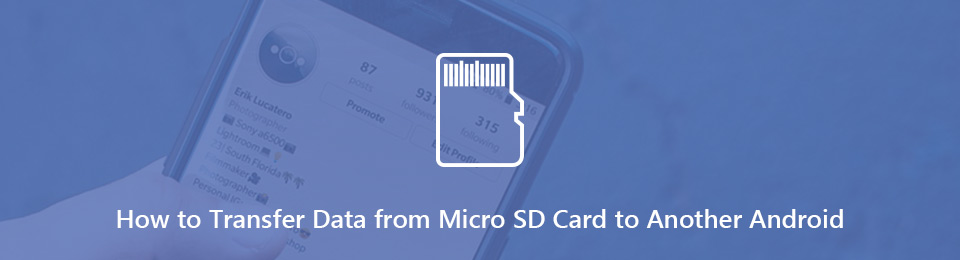
Nykytekniikalla voit helposti löytää useita ohjelmia ja tekniikoita tiedostojen siirtoon. Huomaa vain, että sinun on oltava älykäs asentaessasi erilaisia työkaluja laitteellesi. Ne voivat joko auttaa sinua ratkaisemaan ongelman tai saattaa laitteesi vaaraan. Onneksi tehokkaimmat ja helpoimmat on jo lueteltu alla. Sillä ei ole väliä, käytätkö mukavampaa kolmannen osapuolen sovellusta, USB-kaapelia vai Google-tiliä. Erilaisia vaihtoehtoja valmistetaan seuraavissa osissa.

Opasluettelo
- Osa 1. Tietojen siirtäminen yhdeltä SD-kortilta toiselle Androidille FoneLab HyperTransin avulla
- Osa 2. Tietojen siirtäminen yhdeltä SD-kortilta toiseen Android-laitteeseen USB-kaapelilla
- Osa 3. Tietojen siirtäminen yhdeltä SD-kortilta toiseen Android-laitteeseen Google-tilin avulla
- Osa 4. Usein kysyttyä tiedonsiirrosta yhdeltä SD-kortilta toiselle Androidille
Osa 1. Tietojen siirtäminen yhdeltä SD-kortilta toiselle Androidille FoneLab HyperTransin avulla
Mitä tulee toimivuuteen, FoneLab HyperTrans on yksi johtavista ohjelmista, joita voit kokeilla. Tämä työkalu on kysytty, koska se pystyy siirtämään monien laitteiden välillä. Tämä sisältää tiedostojen siirtämisen SD-kortilta toiseen Android-puhelimeen. Sen avulla voit siirrä videoita, musiikkitiedostoja, kuvia, yhteystietoja, asiakirjoja, yhteystietoja ja paljon muuta. Lisäksi voit taata tietojesi turvallisuuden, koska se voi tehdä työnsä tehokkaasti ilman tietojen menetystä. Lisäetuna voit hyödyntää ohjelman bonusominaisuuksia, mukaan lukien HEIC-kuvanmuunnin. Tämän toiminnon avulla voit muuntaa HEIC-kuvamuotosi JPG- tai PNG-muotoon. Lisää bonusominaisuuksia on saatavilla, kun käytät ohjelmaa tietokoneellasi.
Siirrä tietoja iPhonesta, Androidista, iOS: sta ja tietokoneesta kaikkialle ilman mitään menetyksiä.
- Siirrä tiedostoja iPhonen, iPadin, iPod touchin ja Androidin välillä.
- Tuo tiedostoja iOS: sta iOSiin tai Androidista Androidiin.
- Siirrä tiedostot iPhonesta / iPadista / iPodista / Androidista tietokoneeseen.
- Tallenna tiedostot tietokoneesta iPhoneen / iPadiin / iPodiin / Androidiin.
Kiinnitä huomiota alla oleviin yksinkertaisiin vaiheisiin sulauttaaksesi tietoa siitä, kuinka siirtää tietoja SD-kortilta toiseen puhelimeen FoneLab HyperTrans:
Vaihe 1Etsi FoneLab HyperTrans -verkkosivusto ja tallenna ohjelmatiedosto valitsemalla rasti Ilmainen lataus -välilehti. Kun avaat ladatun tiedoston, anna sille lupa ohjelmaikkunan näyttämiseen. Napsauta sen jälkeen install ja odota hetki, kunnes edistymispalkki on valmis. Sitten on aika käynnistää siirtotyökalu tietokoneellasi.
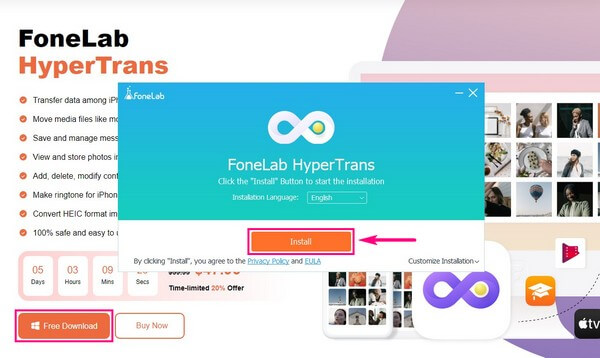
Vaihe 2Aseta SD-kortti toimivaan puhelimeen ja valmistele toinen Android, johon haluat siirtää tiedostot. FoneLab HyperTransin ensisijainen käyttöliittymä vaatii sinua yhdistämään molemmat laitteet tietokoneeseen. Voit käyttää tätä varten Wi-Fi- tai USB-kaapelia. Varmista, että sallit MobieSync sovellus asennettavaksi, jotta voit skannata QR-koodin sillä, jos valitset Wi-Fi-yhteyden.
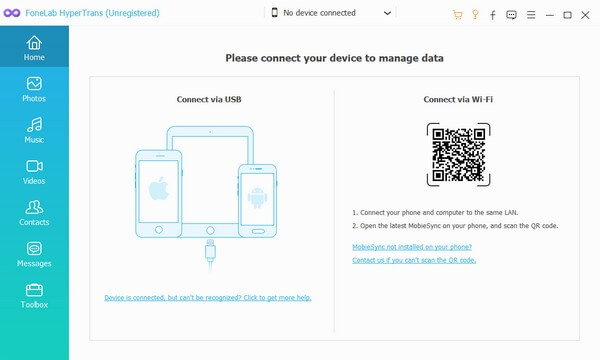
Vaihe 3Valitse seuraavaksi laite, jossa on SD-korttisi lähdepuhelimeksi, napsauttamalla yläosan alasvetopalkkia. Joten kun napsautat tietotyyppejä vasemmassa ruudussa, SD-kortin tiedostot näkyvät käyttöliittymän oikealla puolella. Valitse kaikki, mitä haluat siirtää ulkoisesta tallennustilasta.
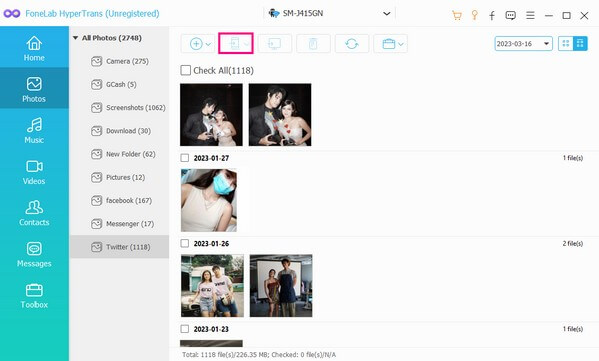
Vaihe 4Kun olet valinnut kaikki, napsauta puhelinkuvakkeen välilehteä alasvetopalkin alla olevissa painikkeissa. Valitse vastaanottava puhelin yhdistetyistä laitteista. SD-kortilta valitsemasi tiedostot alkavat sitten siirtää toiseen Android-puhelimeen.
Siirrä tietoja iPhonesta, Androidista, iOS: sta ja tietokoneesta kaikkialle ilman mitään menetyksiä.
- Siirrä tiedostoja iPhonen, iPadin, iPod touchin ja Androidin välillä.
- Tuo tiedostoja iOS: sta iOSiin tai Androidista Androidiin.
- Siirrä tiedostot iPhonesta / iPadista / iPodista / Androidista tietokoneeseen.
- Tallenna tiedostot tietokoneesta iPhoneen / iPadiin / iPodiin / Androidiin.
Osa 2. Tietojen siirtäminen yhdeltä SD-kortilta toiseen Android-laitteeseen USB-kaapelilla
USB-kaapeli on yksi suosituimmista ja helpoimmista tavoista siirtää tiedostoja eri laitteiden välillä. Sen avulla voit siirtää tai kopioida tiedostoja SD-kortilta suoraan Android-puhelimeesi. Tämän käyttäminen vaatii tietokoneen yhdistämään lähettävät ja vastaanottavat puhelimesi. Mutta jos sinun on sisällytettävä siirtoon puhelimesi yhteystiedot, viestit, puhelulokit jne., tämä ei ole oikea tapa, koska se ei tee sitä puolestasi. Voit kokeilla muita tässä artikkelissa.
Kiinnitä huomiota alla oleviin yksinkertaisiin vaiheisiin siirtääksesi SD-kortin uuteen puhelimeen USB-kaapelilla:
Vaihe 1Liitä USB-kaapeli puhelimeen, jossa SD-kortti on asetettu, ja liitä sitten toinen pää johonkin tietokoneen USB-porteista. Salli kaikki tarvittavat luvat, jotta tietokone voi käyttää puhelintasi ja SD-korttitietojasi. Tee sama toisella Android-puhelimella.
Vaihe 2Siirry File Exploreriin ja käytä SD-korttiasi. Valitse sieltä tiedostot, jotka haluat siirtää. Kun kaikki on valittu, napsauta hiiren kakkospainikkeella ja valitse kopio or Leikkaus näkyviin tulevista vaihtoehdoista.
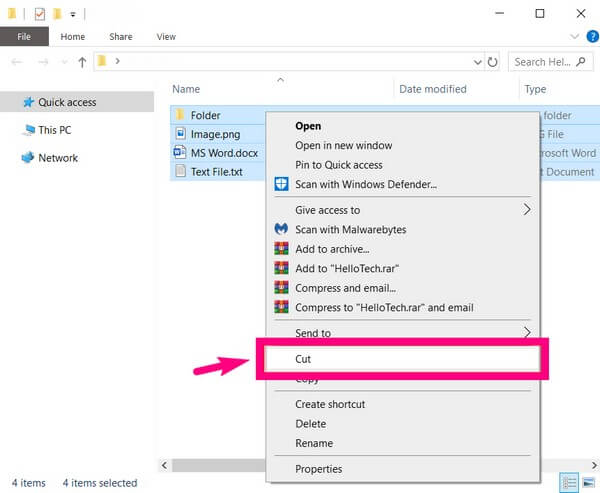
Vaihe 3Avaa lopuksi toinen Android-puhelin ja pasta tiedostot valitsemaasi kansioon. Tietojesi siirto alkaa hetken aikaa.
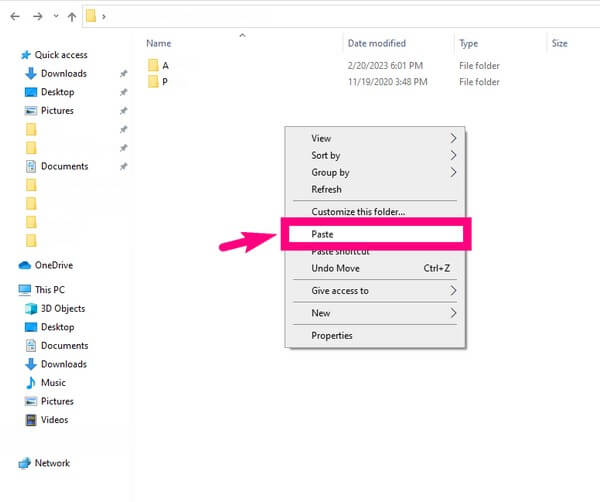
Siirrä tietoja iPhonesta, Androidista, iOS: sta ja tietokoneesta kaikkialle ilman mitään menetyksiä.
- Siirrä tiedostoja iPhonen, iPadin, iPod touchin ja Androidin välillä.
- Tuo tiedostoja iOS: sta iOSiin tai Androidista Androidiin.
- Siirrä tiedostot iPhonesta / iPadista / iPodista / Androidista tietokoneeseen.
- Tallenna tiedostot tietokoneesta iPhoneen / iPadiin / iPodiin / Androidiin.
Osa 3. Tietojen siirtäminen yhdeltä SD-kortilta toiseen Android-laitteeseen Google-tilin avulla
Voit myös siirtää SD-korttisi tiedot kirjautumalla Google-tilillesi Google Drivessa. Varmista vain, että sinulla on vakaa Internet-yhteys välttääksesi häiriöt prosessin aikana.
Kiinnitä huomiota alla oleviin yksinkertaisiin vaiheisiin siirtääksesi SD-kortilta puhelimeen Google-tilisi avulla:
Vaihe 1Kirjaudu sisään Google-tilillesi Google Drivessa puhelimella, johon SD-korttisi on asetettu.
Vaihe 2Lataa SD-kortin tiedostot Ajaa sovellus napsauttamalla plussymbolia näytön oikeassa alakulmassa. Napauta sitten Lataa -välilehti vaihtoehdoista.
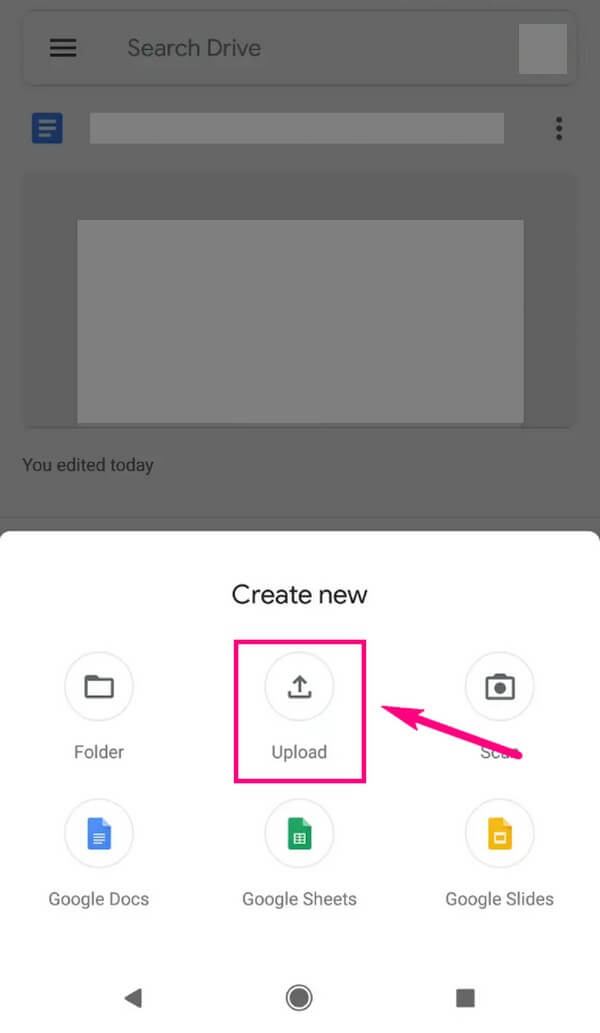
Vaihe 3Lataamisen jälkeen kirjaudu sisään Google-tiliisi toisella Android-puhelimella. Tämä antaa sinun käyttää tiedostoja molemmilla laitteilla.
Siirrä tietoja iPhonesta, Androidista, iOS: sta ja tietokoneesta kaikkialle ilman mitään menetyksiä.
- Siirrä tiedostoja iPhonen, iPadin, iPod touchin ja Androidin välillä.
- Tuo tiedostoja iOS: sta iOSiin tai Androidista Androidiin.
- Siirrä tiedostot iPhonesta / iPadista / iPodista / Androidista tietokoneeseen.
- Tallenna tiedostot tietokoneesta iPhoneen / iPadiin / iPodiin / Androidiin.
Osa 4. Usein kysyttyä tiedonsiirrosta yhdeltä SD-kortilta toiselle Androidille
1. Kuinka voin siirtää kaiken yhdeltä SD-kortilta toiselle Androidille?
Jos käytät FoneLab HyperTrans, voit valita Valitse kaikki vaihtoehto, kun valitset siirrettävät tiedostot. Tee tämä jokaiselle tietotyypille, jotta voit nopeasti siirtää kaiken kerralla toiseen Android-laitteeseen.
2. Poistaako SD-kortin poistaminen kaiken?
Mitään ei poisteta niin kauan kuin irrotat SD-kortin oikein. Jos et, tietosi ovat vaarassa, ja on mahdollista, että jotkin tai monet tiedostoistasi poistetaan.
3. Voinko käyttää kortinlukijaa tietojen siirtämiseen?
Kyllä sinä voit. Mutta kortinlukijan käyttö vaatii silti tietokoneen. Siksi on suositeltavaa käyttää ohjelmaa, kuten FoneLab HyperTrans sen sijaan. Joten sinulla voi olla enemmän vaihtoehtoja ja etuja siirrossa.
Siirrä tietoja iPhonesta, Androidista, iOS: sta ja tietokoneesta kaikkialle ilman mitään menetyksiä.
- Siirrä tiedostoja iPhonen, iPadin, iPod touchin ja Androidin välillä.
- Tuo tiedostoja iOS: sta iOSiin tai Androidista Androidiin.
- Siirrä tiedostot iPhonesta / iPadista / iPodista / Androidista tietokoneeseen.
- Tallenna tiedostot tietokoneesta iPhoneen / iPadiin / iPodiin / Androidiin.
Kiitämme, että luit artikkelin loppuun asti. Toivomme, että tekniikat auttoivat sinua siirtoprosessissa. Palaa milloin tahansa saadaksesi lisää ratkaisuja.
